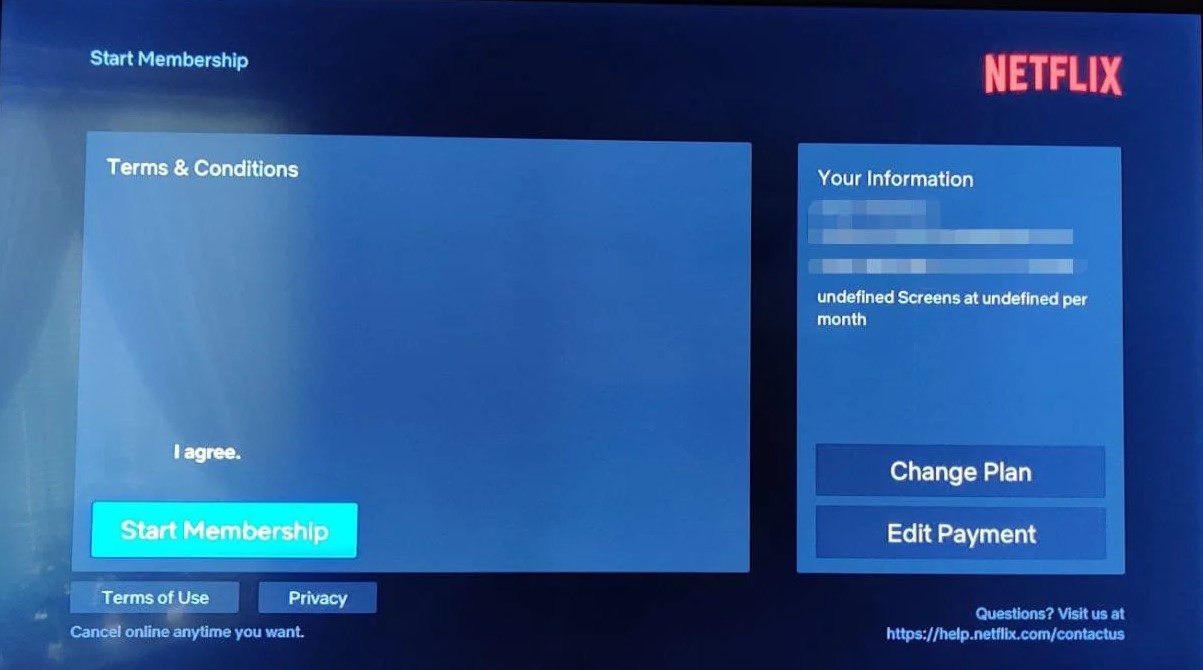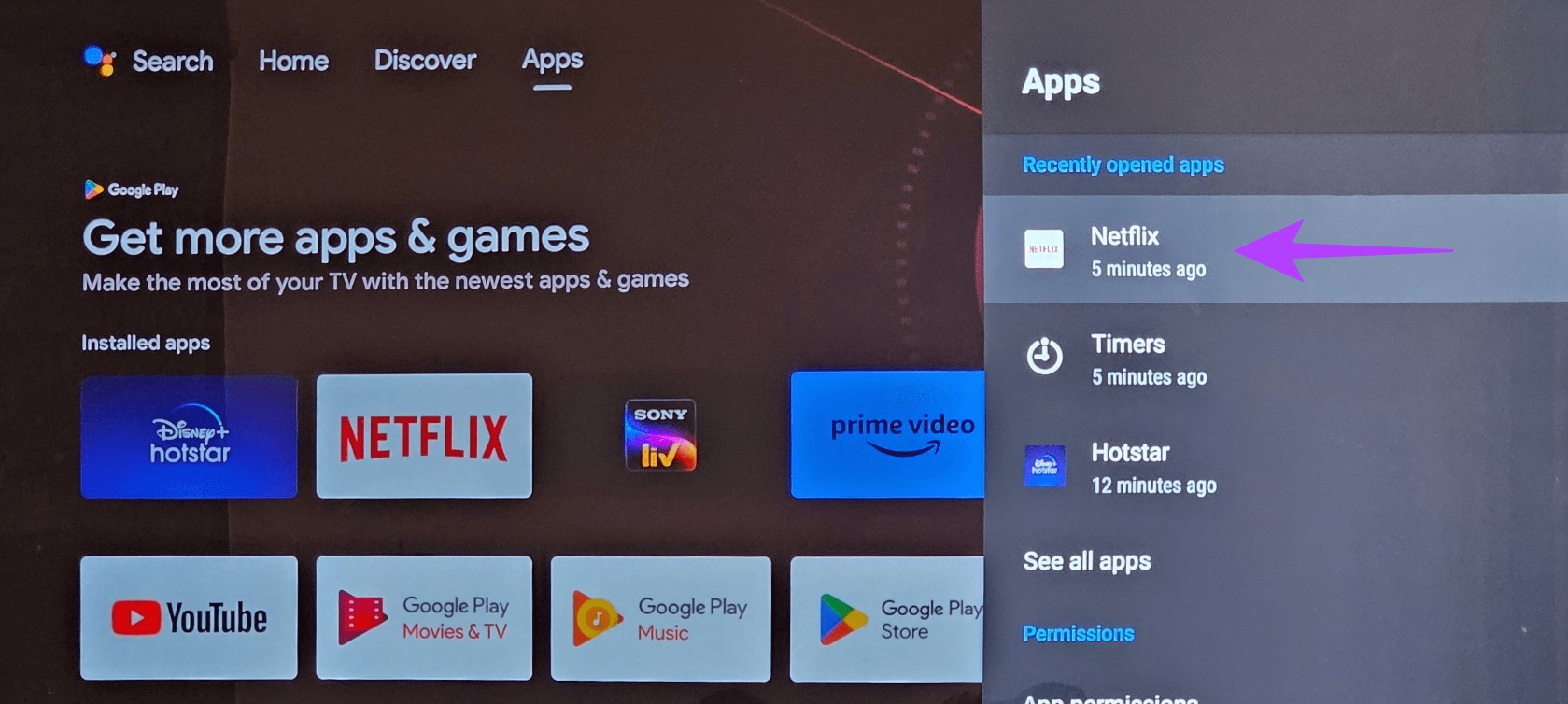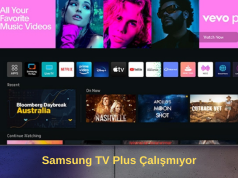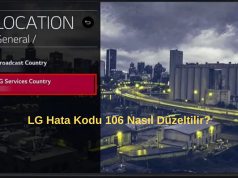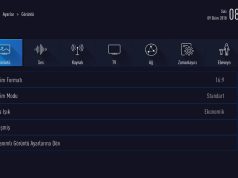Samsung Tv Netflix açılmıyor, Netflix uygulaması sürekli hata veriyor ve uygulamayı yeniden başlatıyor.
Netflix’in Samsung TV’nizde çalışmamasıyla ilgili sinir bozucu bir sorun mu yaşıyorsunuz? Endişelenmeyin, yalnız değilsiniz. Bu kapsamlı rehberde, bu sorunu çözmeme yardımcı olan adım adım çözümleri paylaşacağım. Akış sorunlarına veda edin ve Netflix’te favori şovlarınızı ve filmlerinizi keyifle izlemeye geri dönün.
İçerik konuları
Samsung Tv Netflix Açılmıyor Ne Yapmalıyız?
Netflix uygulamanızın beklenmeyen bir ara verme kararı aldığında, sürekli yükleme sorunları, aniden kapanmalar veya Samsung TV’nizde inatçı bir siyah ekran gibi davranışlar sergilediğinde, bu durum bir hayli sinir bozucu olabilir.
Endişe etmeyin, çünkü buradayız ve size Netflix deneyiminizi canlandırma adımları konusunda rehberlik etmek için buradayız, özellikle sık kullanılan Samsung modeller için.
Teknoloji ile ilgili sorunları giderme konusundaki 10 yıllık uzmanlığımızla, Netflix ile ilgili sorunlarla başa çıkan birçok kişiye yardım ettik ve karşılaştık.